

Esta lección está hecha con PSPX9.
Pero se puede hacer con otras versiones.
© por SvC-Design

Materialen Download :
Here
*******************************************************************
Materiales
BL23_KaD_Achtergrond.jpg
BL23_KaD_Alfakanaal.pspimage
BL23_KaD_Deco1.png
BL23_KaD_Deco2.png
BL23_KaD_Deco3.png
BL23_KaD_Text1.png
BL23_KaD_Text2.png
BL23_KaD_Text3.png
******************************************************************
Filtro:
Filtro – VanderLee – Uplugged X – Wave Maker
Filtro – Mehdi – Sorting Tiles
Filtro – Unlimited 2.0 – Mock – Windo
Filtro - Tramages - Tow the Line
filtro – MuRa’s Meister – Copies
Filtro - AP 01 [Innovaciones] - Líneas - Silverlining - Horizontal
Filtro - Graphics Plus - Quick Tile I
******************************************************************
Paleta de colores:
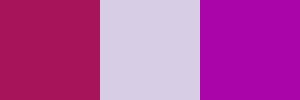
******************************************************************
Metodo de trabajo
Cuando se usan otros tubos y colores, el modo de fusión y / o la opacidad de la capa pueden diferir
******************************************************************
Preparaciones generales:
¡¡Primero instala tus filtros antes de que se abra tu PSP !!
Máscaras: guarda en tu carpeta de máscaras en PSP, a menos que se indique lo contrario
Textura y patrón: guarda en tu folleto de texturas en PSP
Selecciones: guarda en tu carpeta de Selecciones en PSP
Abre tus tubos en PSP
******************************************************************
Vamos a empezar - ¡Que te diviertas!
Recuerda guardar tu trabajo regularmente
******************************************************************
1
Abierto: canal BL23_KaD_Alpha
Ventana - duplicar
Minimice el original: trabajamos en la copia
2
Selecciones – seleccionar todo
Activar BL23_KaD_Background
Editar – Copiar
Editar – pegar – pegar en la seleccion
Seleccciones – anular seleccion
3
Filtro – VanderLee – Uplugged X – Wave Maker
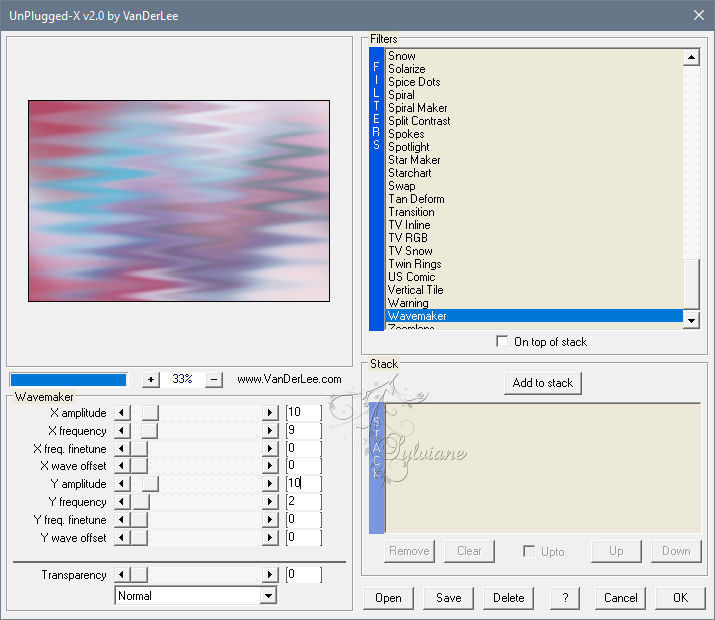
4.
Filtro – Mehdi – Sorting Tiles
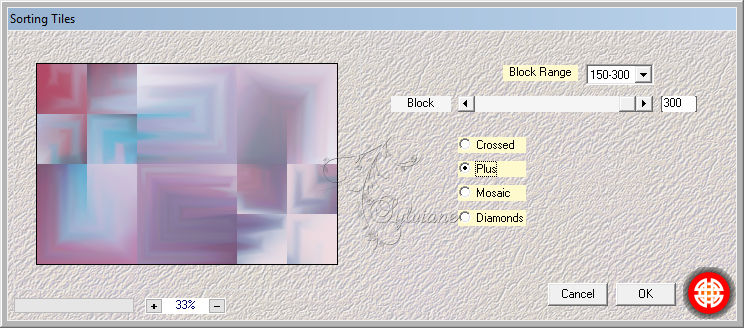
Capas - Duplicar
Imagen - Espejo – espejo horizontal
5.
Filtro – Mehdi – Sorting Tiles
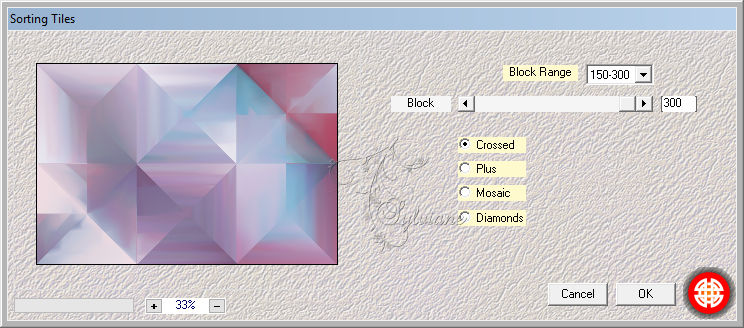
Modo de mezcla:Superposición
Opacidad de capa en 65
(verifique qué se adapta a sus colores)
Capas – fusionar – fusionar hacia abajo
6.
Capas - Duplicar
Imagen - Cambiar tamaño: 80%, todas las capas NO están marcadas
Presione s en su teclado y luego elija Capas de selección de "Opacidad en capas
(O: Seleccionar todo - Selección flotante - Selección no flotante)
Filtro – Unlimited 2.0 – Mock – Windo
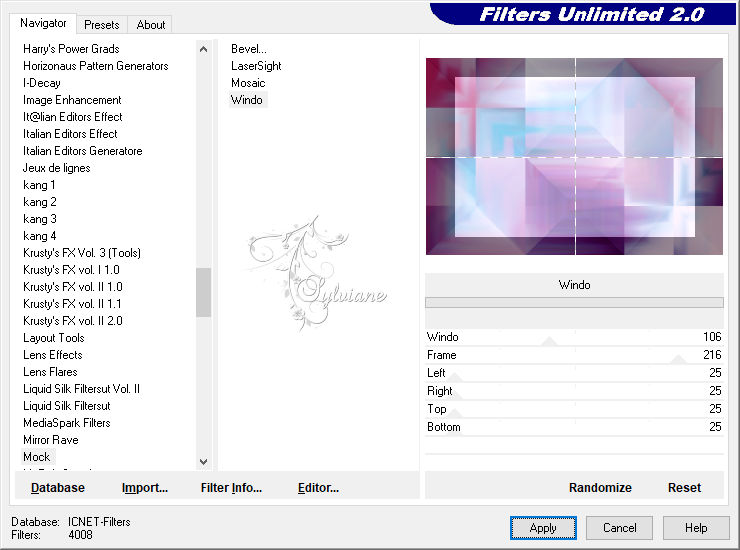
7.
Filtro – Italian Editors Effect – Effetto Fantasma : 15 – 0
Seleccciones – anular seleccion
Modo de mezcla:Luz Fuerte
8
Efectos - Efectos 3D - Sombra paralela: V&H 0 - 60 - 30 - Color # 3f317b
9 .
Capas - Duplicar
Imagen - Rotación libre: Izquierda - 90 - Nada marcado
Efectos – efectos de la imagen – mosiaco integrado- ESTÁNDAR
10
Efectos - Efectos 3D - Sombra paralela: V&H 0 - 60 - 30 - Color # 3f317b
Capas – organizar – bajar
Modo de mezcla: Subexponer
opacidad de la capa en 65
11
Activar la capa superior
Imagen - Espejo – espejo horizontal
12
Seleccións - Cargar / Guardar selección - Cargar seleccion de canal alfa.... - Selección 1
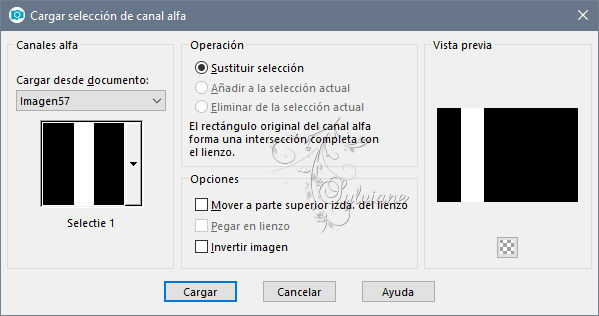
Editar – copiado especial – copiar fusionada
Capas - Nueva capa Ráster
Editar – pegar – pegar en la seleccion
Seleccciones – anular seleccion
Filtro - Tramages - Tow the Line - estander
Capas – organizar – bajar - 2x
Modo de mezcla:Luz Debil
Resultado
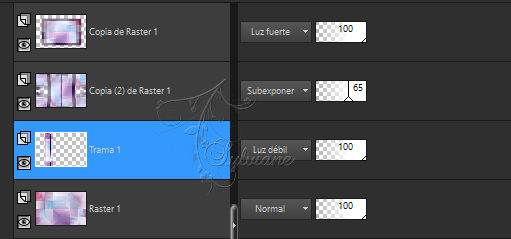
13
Activar BL23_KaD_Deco1
Editar – Copiar
Editar – pegar como nueva capa
Capas - Organizar - Moverse al frente
Activar la herramienta de selección (presione K en el teclado)
E introduzca los siguientes parámetros:
Pos X :180 – Pos Y :77
presione M
filtro – MuRa’s Meister – Copies
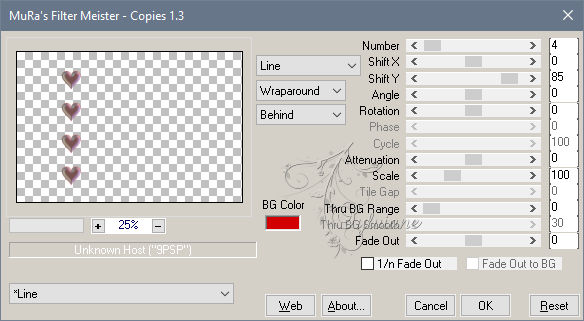
Modo de mezcla: Subexponer
14
Capas - Duplicar
Modo de mezcla: Lumminancia (heredado)
Efectos - Efectos 3D - Sombra paralela: V&H 2 - 35 - 2 - Color # 000000
15
Seleccións - Cargar / Guardar selección - Cargar seleccion de canal alfa.... - Selección 2
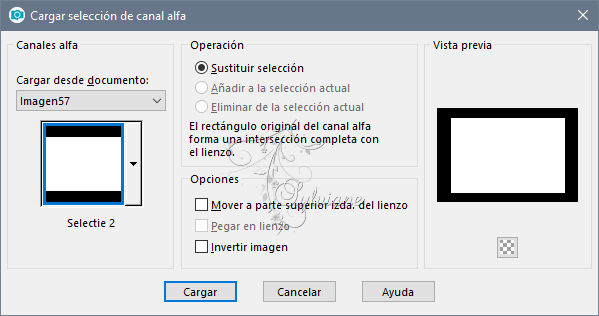
Activa y copia tu pareja de tubo empañado
Editar: pegar como una nueva capa
Reducir si es necesario. El tubo debe caber en el medio de la selección.
Invertir selección
Presione Eliminar en su teclado
Seleccciones – anular seleccion
Capas – organizar – bajar - 2x
16
Activar Raster 1
Activar y copiar: BL23_KaD_Deco2
Editar: pegar como una nueva capa
Filtro - AP 01 [Innovaciones] - Líneas - Silverlining - Horizontal
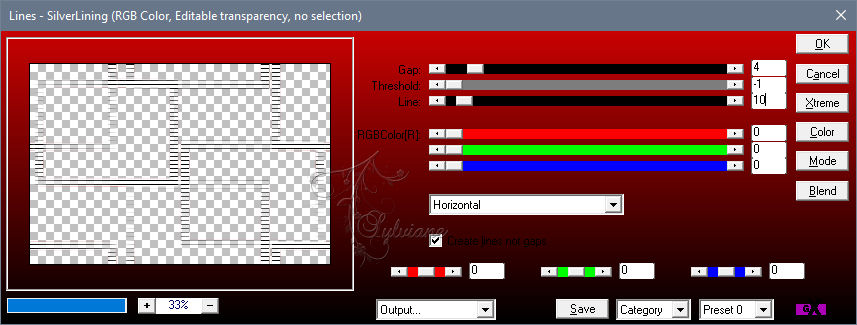
Modo de mezcla: Luz Debil
17
Activar y copiar: BL23_KaD_Text1
Editar: pegar como una nueva capa
Capas – organizar – traer la frente
Objects – alinear – Derecha
Modo de mezcla: Luz Debil
18 .
Activar y copiar: BL23_KaD_Text2
Editar - pegar como una nueva capa
Activar la herramienta de selección (presione K en el teclado)
E introduzca los siguientes parámetros:
Pos X :323 – Pos Y :466
presione M
Efectos - Efectos 3D - Sombra paralela: V&H 2 - 35 - 2 - Color # 000000
opacidad de la capa a 70
Resultado
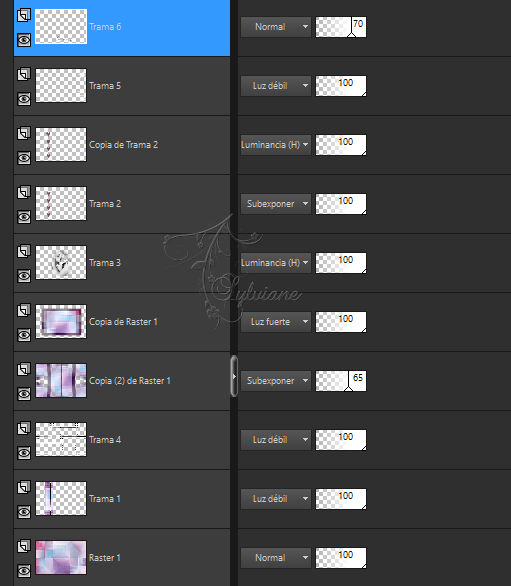
19
Imagen - Agregar bordes:
Imagen – anadir borders - 1 pix - color:# aa11a9
Imagen – anadir borders - 25 pix - color# d7cee6
Selecciones – seleccionar todo
Imagen – anadir borders - 12 pix color# a81b69
Seleccionar - invertir
Filtro - Tramages - Pool Shadow - estander
20
Selecciones – seleccionar todo
Imagen – anadir borders - 25 pix - color# d7cee6
Efectos - Efectos 3D - Sombra paralela: V&H 0 - 60 - 30 - Color # 3f317b
21
Seleccionar - invertir
Filtro - Graphics Plus - Quick Tile I - estander (3x128)
Seleccciones – anular seleccion
22
Coloque su nombre y / o marca de agua en su creación
Coloque mi marca de agua en su creación AQUÍ
23
Activar y copiar: BL23_KaD_Deco3
Editar: pegar como una nueva capa
Se ve bien
CONSEJO para ajustar el color:
Establezca su primer plano en degradado Lineal - 45 - 3 (con sus colores)
Activar Pincel para ir al objetivo y colorear
24
Activar y copiar: BL23_KaD_Text3
editar - pegar como una nueva capa
Coloque en un lugar agradable, a su elección.
Efectos - Efectos 3D - Sombra paralela: V&H 2 - 35 - 2 - Color # 000000
25
Imagen – anadir borders - 1 pix - color:# aa11a9
Imagen - Redimensionar: 900 pix
Ajustar - Nitidez - Máscara de enfoque: 2 - 30 - 2 - nada marcado
Guardar como .jpg
Back
Copyright Translation © 2020 by SvC-Design